DVD を iTunes に転送する を使用すると、Mac および Windows コンピュータでお気に入りの映画やテレビ番組を視聴できます。この記事では、DVD をリッピングして iTunes にインポートする方法をステップバイステップで説明します。
パート 1. Mac および Windows PC で DVD を iTunes にリッピングする方法1
DVD を iTunes 対応ビデオにリッピングするには、まず DVD リッパー ソフトウェアをダウンロードする必要があります。豊富なオプションが用意されています。ここでは使いやすいものを強くお勧めします AVAideDVDリッパー DVD を高品質の iTunes 対応ビデオに変換します。暗号化された DVD と自作 DVD の両方をリッピングできます。さらに、一般的に使用される多くの編集機能も提供します。ソース DVD を編集し、出力品質を最適化できます。このソフトウェアを無料でインストールし、以下の手順に従って DVD を iTunes にリッピングできます。
ステップ1この DVD を Mac または Windows PC の iTunes リッパーにダウンロードして開きます。 DVD をコンピュータの DVD ドライブにロードします。 DVD リッピング ソフトウェアは DVD を自動的に検出します。クリックできます DVDをロード DVD を簡単にインポートできます。

ステップ2iTunes でサポートされている形式を次から選択します。 すべてをに変換 落ちる。選択するのに最適な形式は MP4 です。MP4 は、iTunes およびほとんどのデバイスおよびプレーヤーと最も互換性があります。さまざまな設定を調整して、確実に高い出力品質を得ることができます。次に、 すべて変換 ボタンをクリックすると、DVD から iTunes へのリッピングが開始されます。

DVD を iTunes に変換する前に、 編集 ボタンをクリックして、内蔵エディタにアクセスします。これを使用して、必要に応じて DVD のカット/回転/クロップ、画像とサウンド効果のカスタマイズ、フィルターの追加、出力品質の向上を行うことができます。

にかかる時間 DVDをリッピングする DVD のサイズとコンピュータの速度によって異なります。 DVD が正常にリッピングされたら、iTunes に簡単にインポートできます。
パート 2. DVD を iTunes に転送、追加、またはインポートする方法
iTunes Store から音楽、映画、テレビ番組、ポッドキャストなどを購入して再生し、iTunes を使用して楽しむことができます。ただし、iTunes はネイティブでは DVD をサポートしていません。 DVD を iTunes 対応ビデオにリッピングするには、上記の方法を使用して、それを iTunes に転送する必要があります。このパートでは、Mac および Windows PC の iTunes に DVD をインポートする方法を説明します。
iTunes は、ビデオ ファイルとオーディオ ファイルを同期する簡単な方法を提供します。リッピングした DVD を iTunes ライブラリに簡単に転送できます。 iTunesアプリを開くことができ、上部をクリックします ファイル メニューを選択し、 ライブラリに追加 オプション。
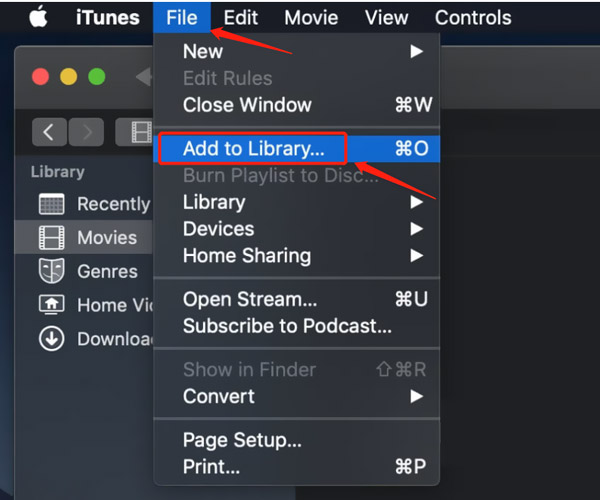
コンピュータから DVD ファイルを選択できます。ファイルまたはフォルダーを見つけたら、 開ける ボタンを押して DVD を iTunes に転送します。 iTunes は MP4、MOV、M4V などの一部の一般的なビデオ形式とのみ互換性があることに注意してください。インポートが完了すると、iTunes ライブラリで DVD が見つかるようになります。
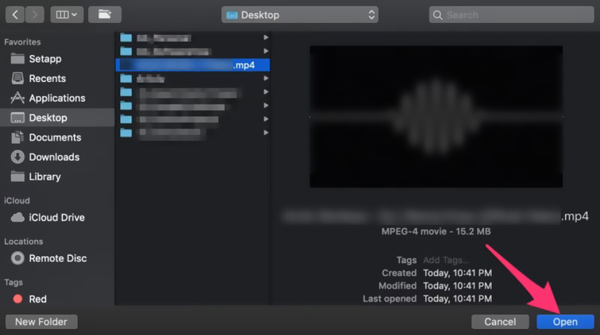
DVD を iTunes に転送した後、DVD を右クリックして、 ビデオ情報 タイトル、監督、年、ジャンル、評価などの関連メタデータを追加するオプション。これらの詳細を追加して、インポートした DVD をより適切に管理できます。 DVD を Mac 上の iTunes にインポートする場合でも、Windows 11/10/8/7 PC 上の iTunes にインポートする場合でも、同様の手順を使用できます。
パート 3. DVD を iTunes に転送する際の FAQ
VLC は Mac 上の iTunes に DVD をリッピングできますか?
VLC Media Player は、基本的な変換機能を備えた多機能の再生ツールです。サポートします DVDの再生 そして変換。 VLC のメディア メニューから変換/保存オプションに移動し、DVD ファイルを追加して、MP4 などの iTunes がサポートするビデオ形式にリッピングできます。 VLC を使用すると、Mac、Windows、および Linux デバイス上の iTunes に DVD をリッピングできます。
CD から iTunes に曲をインポートするにはどうすればよいですか?
iTunes はオーディオ CD をサポートしており、CD から iTunes ライブラリに音楽をインポートできます。これを行うには、コンピュータで iTunes を開き、CD を CD または DVD ドライブに挿入します。表示されたウィンドウで転送したい曲を選択します。 [はい] ボタンをクリックして確認します。 CD ファイルが表示されない場合は、デスクトップの [CD] ボタンをクリックして確認できます。曲が CD から iTunes ライブラリにインポートされたら、自由に再生したり、プレイリストを作成したりできます。
iTunes を使用して DVD を作成できますか?
はい。 iTunes を使用すると、iTunes ライブラリのビデオ ファイルとオーディオ ファイルを含む DVD や CD を作成できます。ただし、iTunes Store から購入した映画やテレビ番組を DVD に書き込むことはできません。 iTunes を開き、書き込みたいアイテムが含まれるプレイリストを開きます。 [表示] メニューをクリックし、[形式を指定して表示] を選択して、ビデオ ファイルを見つけます。ターゲット ファイルにチェックが入っていることを確認し、空の DVD を挿入します。 「ファイル」メニューをクリックし、「プレイリストをディスクに書き込む」オプションを選択します。これを使用して iTunes で DVD を書き込むことができます。
この記事では主に、ファイルをリッピングしてインポートする方法について説明しました。 DVD から iTunes へ。 DVD を iTunes にリッピングする簡単なプロセスで、お気に入りの映画やテレビ番組を Apple デバイスで視聴できるようになります。適切な DVD リッピング ソフトウェアといくつかの簡単な手順を使用すると、いつでもどこでもデバイスで DVD コレクションを楽しむことができます。このガイドが DVD をリッピングして iTunes に転送する際に役立つことを願っています。他にご質問がある場合、または他にご不明な点がございましたら、お知らせください。
DVDディスク/フォルダ/ ISOイメージファイルをさまざまな形式でリッピングおよび変換するための最適なツール。



 安全なダウンロード
安全なダウンロード


